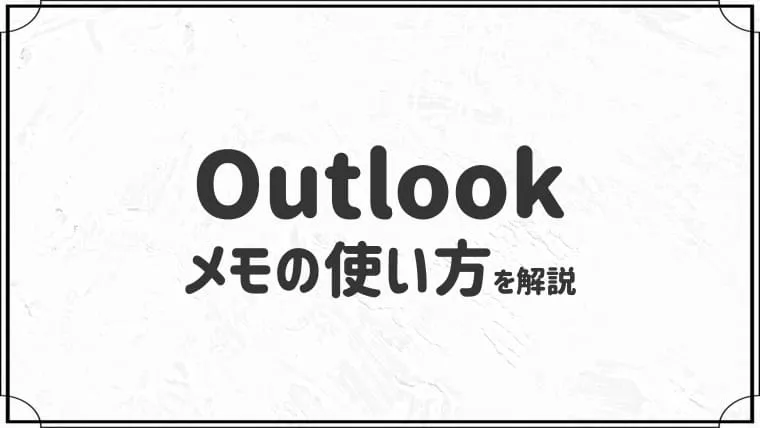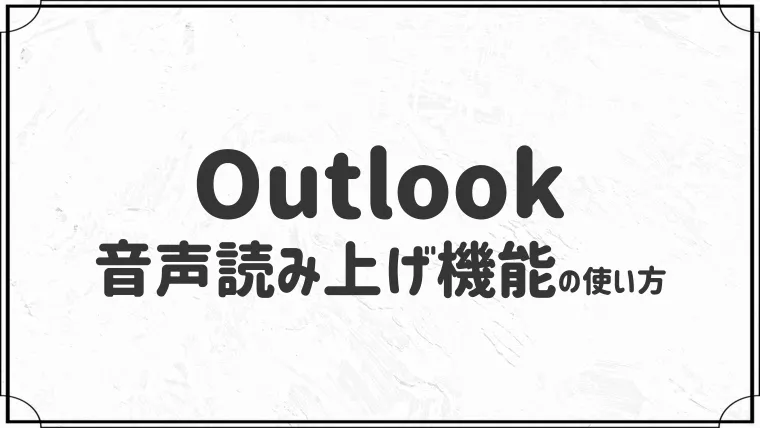【送信トレイに残る】Outlookで送信できないときの解決方法まとめ
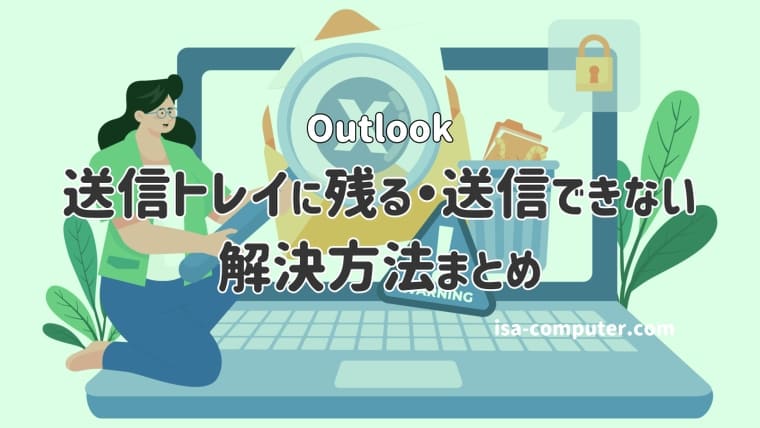

Outlookでメールを送信できません・・
このような悩みに答えます。
今回はOutlookで送信ができないときの解決方法をまとめました。
さっそく本文へいきましょう。
Outlookで送信できないときの解決方法まとめ
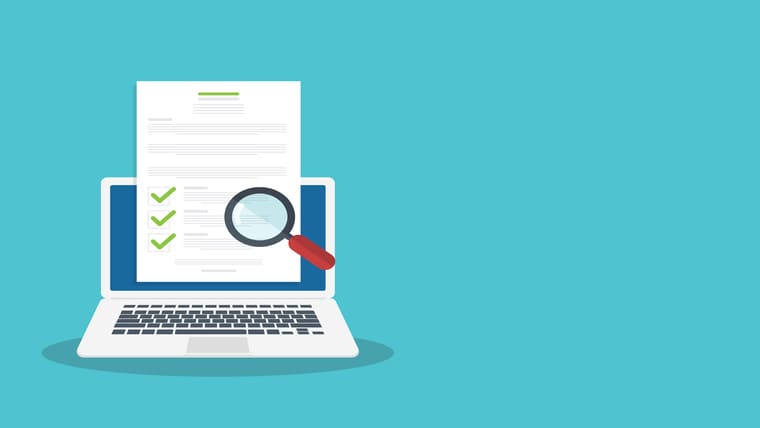
Outlookで送信ができない原因はいろいろ考えられます。
本記事の解決方法を①から順番に試してみてください。
①:宛先のメールアドレスを確認する
まず、宛先のメールアドレスに誤りがないか確認してみましょう。
- 「p」と「q」
- 「m」と「rn」
- 「o」と「0」 など
誤入力で送信できていない場合は意外と多いので、手入力した際は確認してみましょう。
②:「接続したら直ちに送信する」にチェックを入れる
Outlookオプションにある「接続したら直ちに送信する」のチェックが外れていると、メールが送信トレイに残ってしまいます。
すぐに送信したい場合は「接続したら直ちに送信する」にチェックを入れましょう。
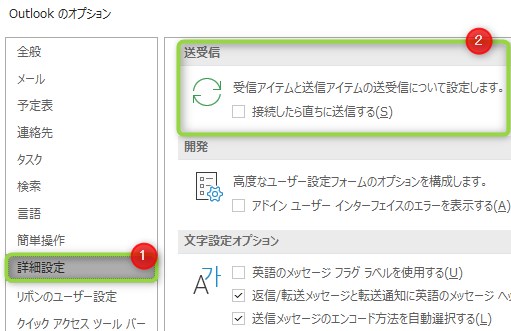
Outlookを再起動して確認します。
③:Webメールを確認する
Webメールから、メールを送信できるか確認しましょう。
Webメールとは、インターネット上でメールの送受信ができるサービスです。
プロバイダーによってはWebメールサービスがない場合もあります。
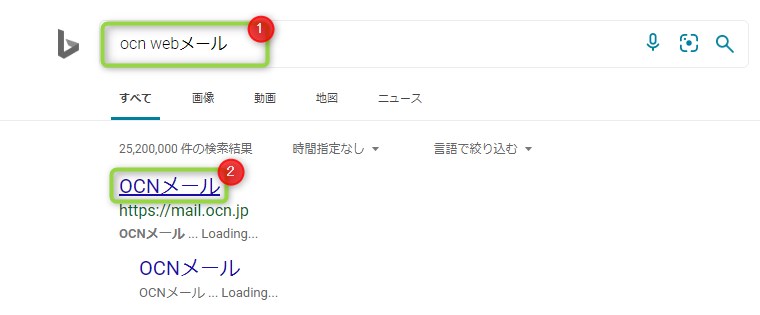
インターネットで検索して確認してみましょう。
Webメールでメール送信ができない場合は、Outlookでも送信ができません。
もしWebメールからでも送信ができない場合は、プロバイダーに相談しましょう。
④:セキュリティソフトを停止する
セキュリティソフトが過剰に反応して、メールの送受信ができないことがあります。
セキュリティソフトを使っている場合は、一度停止して確認してみましょう。
セキュリティソフトの入れ直しができる場合は、一度削除してから送信できるのかも試したいです。
⑤:POP、IMAPを有効にする
GmailやYahooメールなど無料メールアドレスを利用している場合、POP、IMAP設定が有効になっていなければ送受信ができません。
有効に設定するには、Webメールから設定を行います。
GmailでPOP、IMAPを有効にする手順
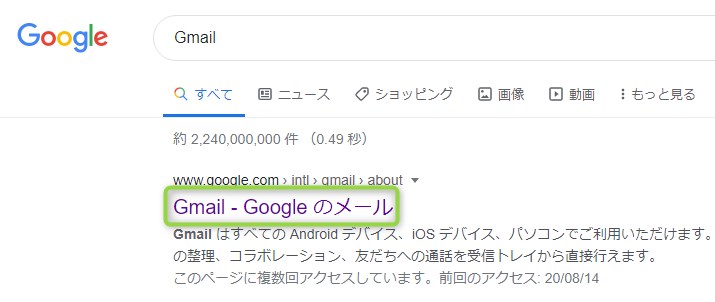
Gmailにログインできていない場合は、ログインします。
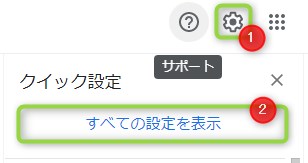
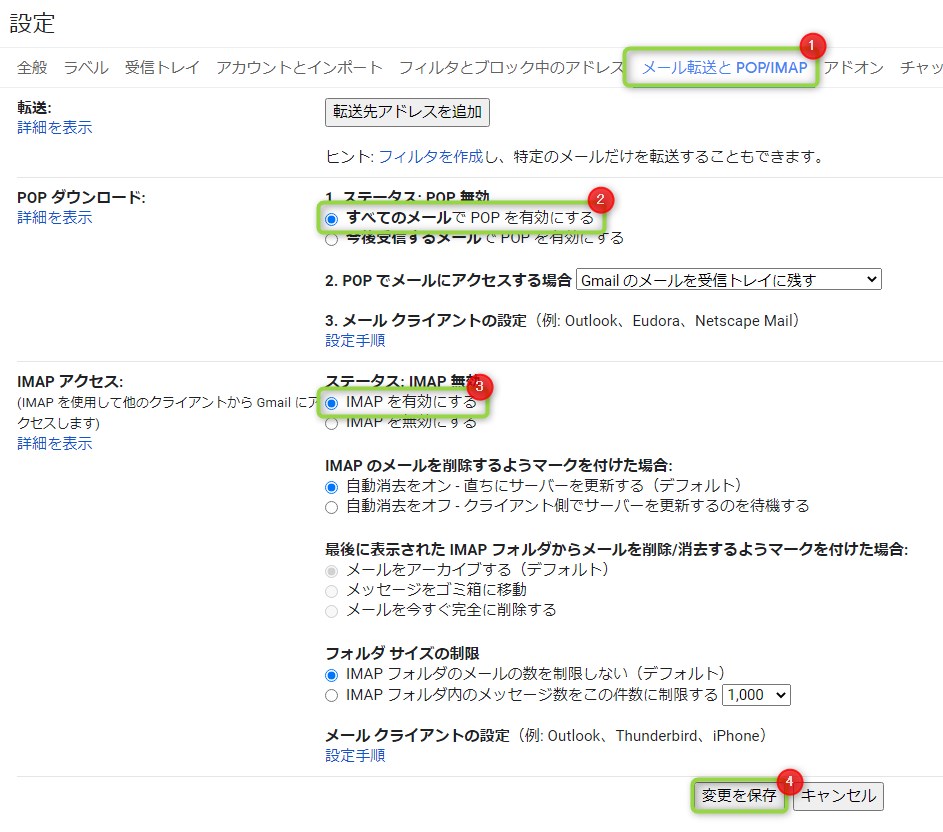
YahooのPOP、IMAPを有効にする操作手順
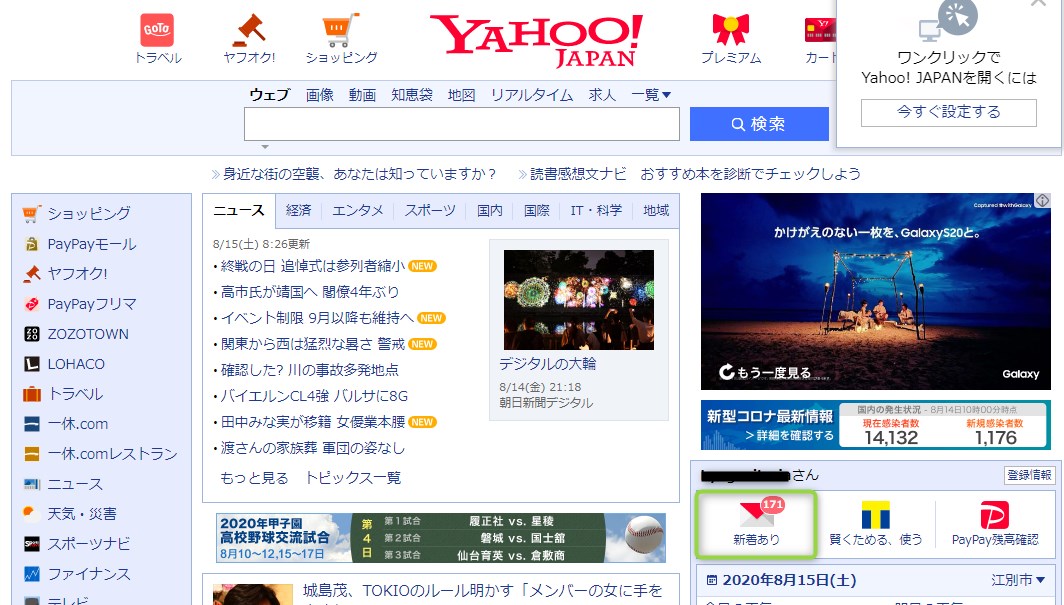
Yahooメールにログインできていない方はログインします。
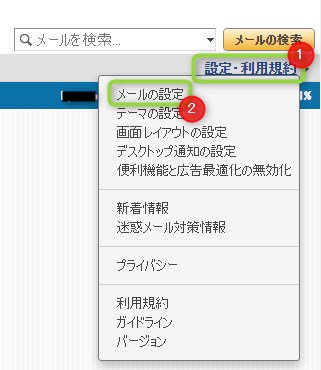
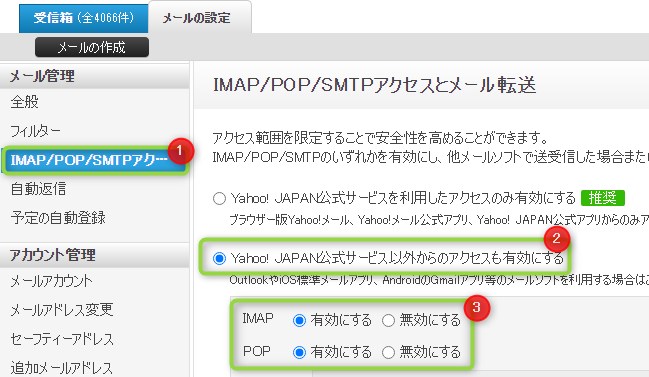
設定後、Outlookで送信できるか確認します。
⑥:SMS認証をする ※Microsoftアカウント限定
Microsoftのメールアドレスで送信ができない場合は、SMS認証をします。
SMS認証ができていないと、「配信不能」というリターンメールが返ってきます。
配信不能の解決方法については、下の記事をご覧ください。

⑦:メールアドレスを正しく設定する
メールアドレスを正しく設定できていない可能性があります。
よくあるのが、Exchange設定になってしまっているケースです。
Exchange設定は、Microsoftの専用の設定方法なので、他のメールアドレスでExchange設定すると送信できません。
Outlook画面右下に「接続先:Microsoft Exchange」と表示されている場合は、メールアドレスを再設定しましょう。
メールアドレスの設定については、下の記事をご覧ください。

⑧:新しいプロファイルを作成する
Outlookのプロファイルが破損していると、メールの送信ができません。
新しくプロファイルを作って、メールアドレスを再設定してみましょう。
新しいプロファイルを作ることで、トラブルが解決することは多いですよ。
新しいプロファイルの作り方は、下の記事をご覧ください。

⑨:インターネット回線速度を確認する
インターネットの回線速度が遅いと、接続がタイムアウトして送信できません。
- 無線の方は有線に切り替えてみる
- 有線の方はプロバイダーに相談してみる
Outlookだけでなく、サイトの読み込みが遅いという場合は回線も確認してみましょう。
インターネット回線速度については、下の記事をご覧ください。

⑩:メールサーバーのブロックを解除してもらう
メールを送信したときに英文のメールが返ってくる場合は、以下の原因が考えられます。
- メールアドレスが存在していない
- 相手のサーバーでブロックされている可能性
メールアドレスに誤りがなければ、相手のサーバー上でブロックされている可能性があるので、まずはプロバイダーに相談してみましょう。
⑪:パソコン修理サービスに相談する
パソコン本体に問題があれば、Outlookは正常に動作しません。
「何が問題なのか?」の確認も含めて専門の人に見てもらうのが一番安心です。
おすすめのパソコン修理サービスをまとめていますので、ご参考ください。
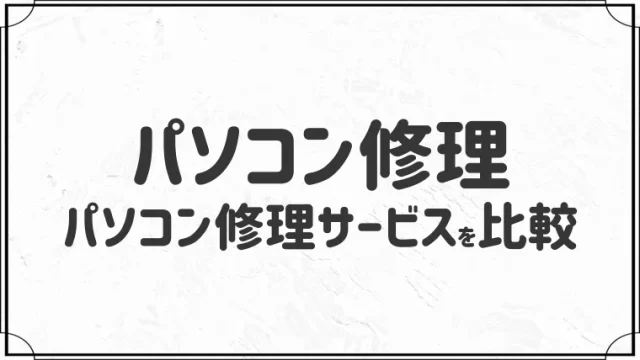
まとめ:Outlook以外も確認してみよう

今回はOutlookで送信できないときの解決方法を紹介しました。
送信ができない場合は、サーバーやセキュリティソフトが原因の可能性もあります。
極端に古いパソコンを使っている場合は、パソコンにも原因があるかもしれません。
パソコン本体やネット環境に問題があって、Outlookで送信ができていない可能性も非常に高いです。
Outlook以外でトラブルが多い場合は、パソコン修理サービスに相談してみることをおすすめします。
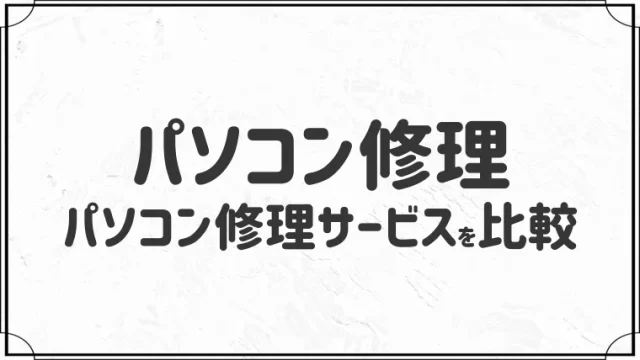
今回は以上です。
Outlookの設定や使い方、トラブルの解決策をまとめています。
Outlookで悩んでいる方は、ぜひご覧ください!